使用閘道連線到 Administration Server
當將 Kaspersky Secure Mail Gateway 連線到卡巴斯基安全管理中心 Administration Server 時,您可以選擇以下使用閘道的選項之一:
- 停用閘道
- 啟用閘道
- 啟用將網路代理用作閘道
預設情況下,在連線到 Administration Server 時停用閘道,直接建立與卡巴斯基安全管理中心的連線。
要在將 Kaspersky Secure Mail Gateway 連線到 Administration Server 時停用閘道,在用於設定 Kaspersky Secure Mail Gateway 與卡巴斯基安全管理中心連線的精靈視窗中執行以下操作:
- 選擇“閘道模式”設定。
- 確保“閘道模式”設定設定為“不使用”。
- 如果“閘道模式”設定具有任何其他值,則按住 Enter 鍵直到“閘道模式”設定的值變更為“不使用”。
要在將 Kaspersky Secure Mail Gateway 連線到 Administration Server 時啟用閘道,在用於設定 Kaspersky Secure Mail Gateway 與卡巴斯基安全管理中心連線的精靈視窗中執行以下操作:
- 選擇“閘道模式”設定。
- 按住 Enter 鍵直到“閘道模式”設定的值變更為“使用閘道”。
- 選擇“閘道”設定。
- 點擊 Enter。
將開啟一個輸入閘道位址的視窗(請參見下圖)。
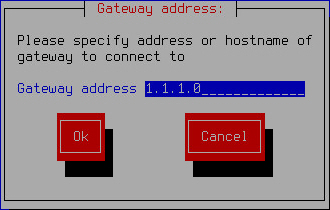
輸入用於連線 Administration Server 的閘道的位址
- 輸入您想要用於連線到卡巴斯基安全管理中心 Administration Server 的閘道的 DNS 名稱或 IP 位址。
- 點擊“確定”。
要在將 Kaspersky Secure Mail Gateway 連線到 Administration Server 時啟用使用網路代理作為閘道,在用於設定 Kaspersky Secure Mail Gateway 與卡巴斯基安全管理中心連線的精靈視窗中執行以下操作:
- 選擇“閘道模式”設定。
- 按住 Enter 鍵直到“閘道模式”設定的值變更為“用作閘道”。
繼續在用於設定 Kaspersky Secure Mail Gateway 與卡巴斯基安全管理中心連線的精靈視窗中檢查 Kaspersky Secure Mail Gateway 與卡巴斯基安全管理中心的連線。